Sub-presupuestos¶
El flujo de trabajo de sub-presupuesto le permite crear versiones filtradas de su presupuesto actual para compartir, comparar o planificar escenarios. Es un método rápido para generar una nueva versión de presupuesto sin cambiar el presupuesto original. Filtrar y elejir qué incluir en un sub-presupuesto.
Por ejemplo, visualice un presupuesto aislando el costo específico de un grupo, divisa o locación sin alterar el presupuesto original.
Un sub-presupuesto es un presupuesto en pleno funcionamiento y puede editarse, modificarse y actualizarse tal como lo haría un presupuesto original.
Nota: Los cambios realizados en un sub-presupuesto no se visualizarán en el presupuesto original. Los cambios hechos en un presupuesto original después de crear un sub-presupuesto no se verán en el sub-presupuesto creado con anterioridad.
Crear Sub-presupuesto¶
Puede comenzar a crear un sub-presupuesto de la siguiente manera:
- Diríjase a Abrir Presupuestos, seleccione un presupuesto existente y haga clic en el botón
Create Sub-Budget - Diríjase a la ventana de presupuesto para cualquier presupuesto y haga clic en
File > Create Sub-Budgeten el menú de la aplicación - Diríjase a la ventana de presupuesto para cualquier presupuesto, haga clic en el botón de
menu(tres puntos) en la Pestaña de ese presupuesto y seleccioneCreate Sub-Budget

Flujo de Trabajo de Sub-presupuesto¶
La creación de un sub-presupuesto comienza con el presupuesto de origen completo. Pasará por tres pasos clave para filtrar lo que debe mantenerse en el Sub-presupuesto.
Paso 1: Secciones Incluidas¶
Seleccione qué Categorías y Cuentas incluirá en su Sub-presupuesto.
- Haga clic en las Categorías o en los Encabezados de las cuentas para abrirlas o cerrarlas
- Seleccione la casilla de verificación junto a una Categoría o una Cuenta para incluirla en el Sub-presupuesto
- Haga clic en
Excludeen el menú desplegable para: - Excluir cualquier
Empty Detail Accounts(por ejemplo, cuentas sin líneas de detalles) - Excluir cualquier
Zero Total Detail Accounts(por ejemplo, Cuentas que tienen líneas de Detalle, pero que tienen un total de 0 en el nivel de la Cuenta)
La sección de revisión en el lado derecho le muestra una vista previa de las cuentas que se incluirán en su sub-presupuesto. Una vez que haya seleccionado la Categoría y la Cuenta que desea, haga clic en NEXT.
Nota: Incluso si selecciona todas las Categorías y Cuentas aquí, la siguiente sección aplicará reglas adicionales que pueden eliminar cualquiera de ellas de su Sub-presupuesto.
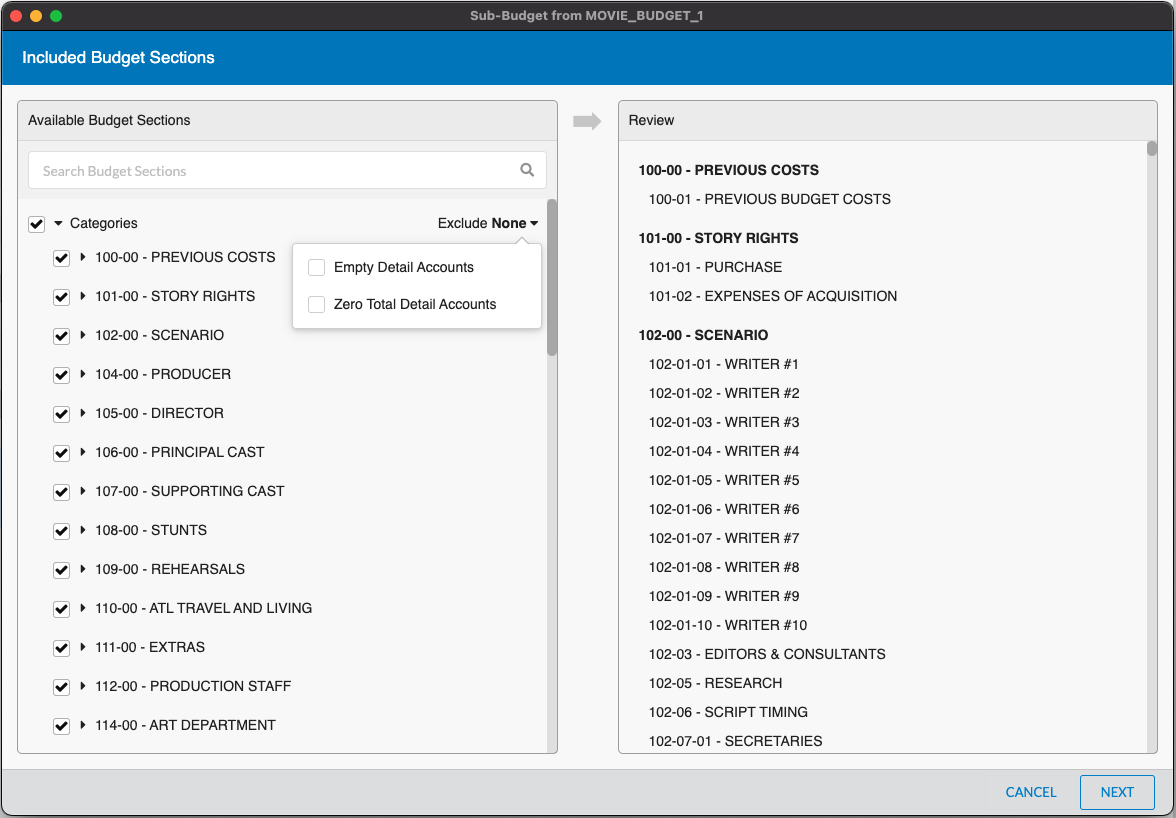
Paso 2: Líneas Incluidas¶
Realice selecciones para determinadas herramientas (Groups, Locations, Currencies, etc.) para mantener o eliminar las líneas etiquetadas con esas herramientas del Sub-presupuesto.
Por defecto, si no realiza ningún cambio en este paso, todas las líneas que permanecen en el presupuesto (después del Paso 1) seguirán en el presupuesto.
Para acortar las líneas restantes, seleccione una pestaña para una herramienta determinada y deseleccione opciones hasta que permanezcan las que quiera mantener en el sub-presupuesto.
Por ejemplo, un escenario común sería dirigirse a la pestaña Groups, desmarcar la casilla de verificación superior junto a Name (que anula la selección de todos los grupos), desmarque Include Lines Without Groups, y posteriormente marque el Grupo que quiere en el sub-presupuesto. El sub-presupuesto solo contendrá líneas de su presupuesto original que hayan sido etiquetadas con ese grupo seleccionado.
Nota: Si una línea está etiquetada con una herramienta que marcó para mantener Y etiquetada con una herramienta que marcó para eliminar, la línea se mantendrá.
Selecciones Múltiples para una Herramienta¶
Seleccionar más de una opción dentro de una herramienta determinada, mantendrá todas las líneas en el sub-presupuesto que coincidan con cualquiera de las opciones seleccionadas en esa herramienta.
Por ejemplo, si selecciona dos grupos diferentes, el sub-presupuesto incluirá todas las líneas que estén etiquetadas con uno o ambos grupos.
Selecciones Entre Herramientas¶
Si realiza selecciones para más de un tipo de herramienta, el sistema encontrará la superposición entre esas selecciones para decidir qué conservar en su sub-presupuesto.
Por ejemplo, selecciona únicamente un grupo específico y una divisa específica. En ese caso, el sub-presupuesto resultante contendrá líneas que fueron etiquetadas con ese grupo y divisa. No incluiría líneas que estuvieran etiquetadas con ese grupo pero con una divisa distinta (y viceversa).
Incluye líneas sin...¶
Muchas de las herramientas que tienen una opción en la parte superior Include Lines Without..., que deciden si se deben incluir líneas en su presupuesto original que no fueron etiquetadas con NINGUNA de las opciones para esa categoría.
Por ejemplo, se dirige a la pestaña Groups y desmarca Include Lines Without Groups. Al sub-presupuesto le faltarán todas las líneas que no fueron etiquetadas con un Grupo.
Mantener marcados los grupos excluidos¶
Puede seleccionar si los grupos excluidos (vea Configuración de Grupo) deben mantenerse marcados sin importar qué, para la pestaña de herramientas Groups. Esto es útil si desea desmarcar en la tabla los grupos “activos” con un solo clic, pero mantener todos los grupos excluidos seleccionados.
Paso 3: Incluir Fringes y Notas¶
Su sub-presupuesto por lo general incluirá todas las herramientas, notas y demás detalles que tenía su presupuesto original, inclusive después de filtrarse a líneas específicas.
Si desea eliminar por completo Fringes de su sub-presupuesto, puede desmarcar Include Fringes. Esto no cambiará las líneas incluidas en el sub-presupuesto, pero eliminará todos los fringes de la tabla configuración y eliminará todos los fringes de todas las líneas (por lo que pueden cambiarse los totales del presupuesto). Esto puede ser útil para evitar compartir demasiada información sobre las tasas Fringe y los totales en un sub-presupuesto.
Si desea eliminar todas las notas del sub-presupuesto, puede desmarcar Include Notes. Esto elimina todas las Notas que puedan incluir suposiciones o discusiones no destinadas al destinatario del Sub-presupuesto.
Crear Presupuesto¶
Una vez que haya realizado todas las selecciones que quiere, haga clic en Create Budget. El Sub-presupuesto será creado en la carpeta del Proyecto principal y el nombre se agregará automáticamente con "_1" (u otro número).
Puede renombrar el sub-presupuesto a su discreción y luego abrirlo para revisar las cuentas, líneas y herramientas ya realizadas.